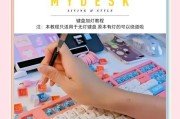当您在使用笔记本电脑时,突然屏幕卡黑无法显示,可能会令人十分头疼。然而,这个问题并非无解之谜。本文将为您详细指导如何解决笔记本屏幕卡黑的问题,从而避免数据丢失,让您的笔记本电脑恢复正常工作。
一、检查硬件连接
1.电源适配器和电池状态
确认笔记本电脑是否正确连接到电源适配器,并且电源指示灯是否亮起。如果您的笔记本有可拆卸电池,尝试取出电池,然后再次连接电源适配器,看是否可以启动屏幕。电池故障有时也会导致屏幕无法显示。
2.外部显示器测试
如果笔记本仍然无法显示,尝试连接到外部显示器或投影仪。这可以帮助确定问题是否出在笔记本的屏幕或屏幕连接线上。如果外部显示正常,那么问题很可能在笔记本自身的屏幕上。
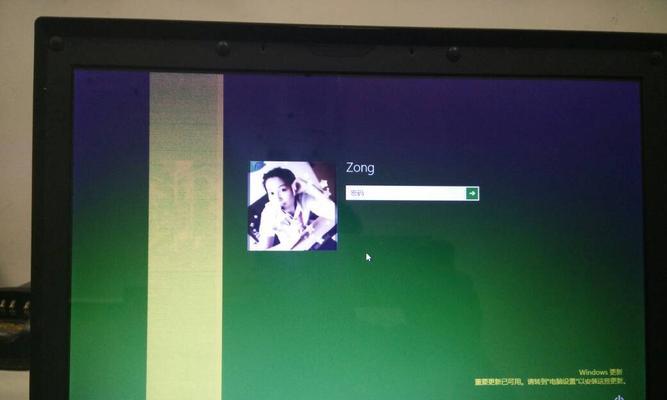
二、软件层面的排查
1.系统安全模式
启动到安全模式可以排除某些软件冲突导致的黑屏问题。重启电脑,并在启动过程中不断按F8键(不同品牌电脑可能有所不同),选择“安全模式”进入系统。如果在安全模式下屏幕正常,则可能是驱动程序或软件冲突导致的问题。
2.系统恢复和更新
尝试通过系统恢复功能恢复到之前的一个还原点,看是否可以解决问题。如果还不行,检查系统是否有可用的更新,安装最新的系统更新和驱动程序。
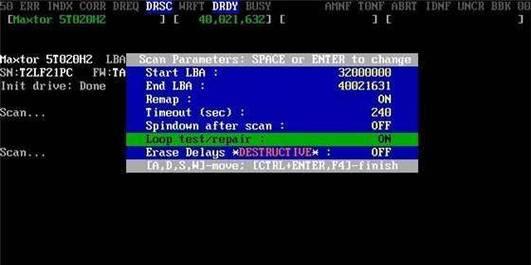
三、硬件故障的可能性
1.显示器硬件检测
如果软件层面的排查都无法解决问题,可能需要进行硬件诊断。大多数笔记本电脑都有内置的硬件诊断工具,可以使用这些工具检测屏幕硬件是否存在问题。
2.专业维修服务
如果确认是屏幕硬件故障,那么就需要联系专业的电脑维修服务进行检查和维修。请确保选择信誉良好的维修点,以避免造成更多不必要的损害。
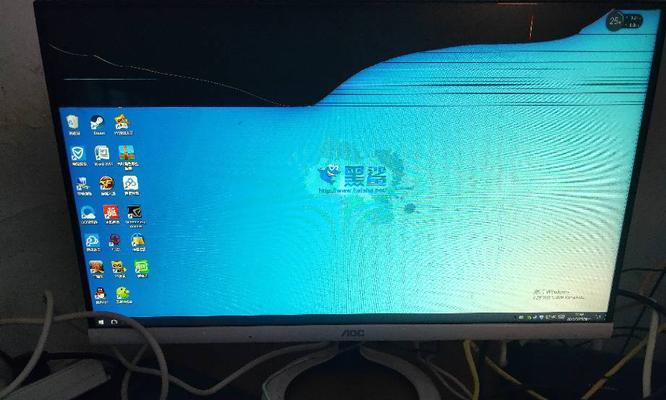
四、预防笔记本屏幕卡黑的实用技巧
1.定期更新系统和驱动
经常更新操作系统和驱动程序是避免很多电脑故障的好方法,它可以帮助您的笔记本保持最佳性能。
2.注意电脑的使用环境
避免在极端温度、湿度下使用电脑,并且防止液体进入电脑内部,这些都可能引起硬件故障。
3.定期做数据备份
定期备份您的数据可以减少因硬件故障导致的数据丢失风险。使用云存储或外部硬盘定期备份您的重要文件。
五、常见问题解答
1.电脑黑屏时,如何快速保存数据?
如果在电脑黑屏前能正常操作,应尽快保存所有打开的文件,并关闭电脑。如果已经无法操作,考虑通过安全模式或其他操作系统环境来备份数据。
2.笔记本电脑屏幕卡黑,外接显示器也无显示,可能是什么原因?
这可能是由显卡硬件故障或系统核心组件故障导致的。此时,建议直接联系专业维修人员进行检测。
3.电脑屏幕卡黑时,应该如何避免数据丢失?
安装并定期更新数据备份软件,确保在电脑出现问题时可以快速地备份重要文件。同时,尽量避免在电脑出现异常时强制关机。
通过以上介绍,您应该对笔记本电脑屏幕卡黑无法显示的情况有了更深入的了解。无论您是DIY爱好者还是电脑初学者,希望这些解决方案和预防措施能够帮助您更好地管理和维护您的笔记本电脑,让您的工作和生活更加顺畅。如果您的笔记本屏幕依然无法显示,建议尽快联系专业维修人员进行检查和维修,以避免更严重的硬件损坏。
标签: #笔记本电脑